叮当号鱼仔教你如何在word文档中进行简单的加减乘除计算。在word中,可以利用公式编辑器或表格功能进行计算操作。通过输入相应的数学公式或在表格中填写数据,即可轻松完成加减乘除运算。接下来,让我们一起详细了解如何在word文档中进行数学计算,提高工作效率吧!
那么,今天就让小编具体演示一下,WORD文档怎么计算加减乘除?
第一步:打开一个WORD,单击工具栏【插入】下的【表格】,在下拉菜单当中插入一个表格,如下图所示。
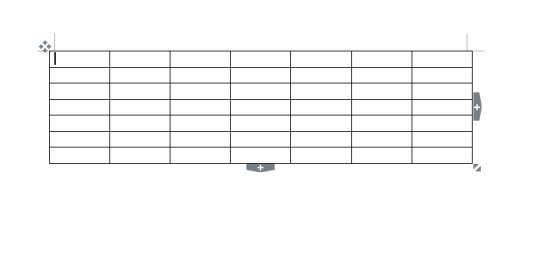
第二步:如图所示,在表格当中插入数据,首先我们先计算两数之和,单击工具栏【表格工具】下的fx公式选项,如下图所示。
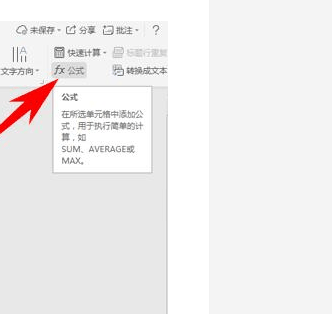
第三步:弹出【公式】的对话框,值得注意的是,在Word的表格当中,跟Excel表格有异曲同工之处,数据依旧是按照A1、B1等排列顺序而排列的,所以,在公式的输入框当中,输入公式=A2+B2,单击确定即可。
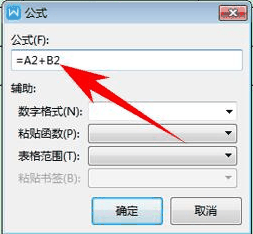
第四步:同理可证,算减法也是一个道理。差值也是同样的计算方法,在输入框中输入=A2-B2,单击确定即可计算差值。

第五步:接下来是乘法,如果想要计算乘值,在公式当中输入=A2*B2,单击确定。
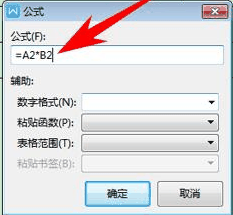
第六步:除值也是一样的计算方法,在公式当中输入=A2^B2,单击确定完成四则运算。

关于在WORD怎么进行加减乘除的计算的知识就介绍到这里了,对于要进行数学计算的小伙伴们,今天的知识是不是很实用,除了在EXCEL中的公式,我们还可以在WORD中完成四则运算,对数值进行正确的计算。
以上就是word文档怎么计算加减乘除的详细内容,更多请关注叮当号网其它相关文章!
文章来自互联网,只做分享使用。发布者:周斌,转转请注明出处:https://www.dingdanghao.com/article/214493.html


